
Після оновлення до Windows 10 користувачі виявляють величезних розмірів каталог на жорсткому диску. Він називається Windows.old і може займати близько 8-16 і навіть більше гігабайт, а при спробі видалення виводить сповіщення про неможливість здійснення операції. Тут виникає питання, як віддаляється папка Windows old в Windows 10, що в ньому зберігається і або потрібна ця інформація. В даній інструкції ознайомитеся з вмістом згаданої директорії і дізнаєтеся, як позбавитися від Windows.old.
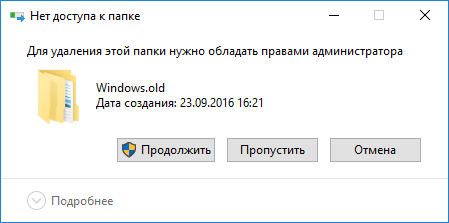
Зміст сторінки
- 1 Що це за каталог?
- 2 Видаляємо Windows.old засобами операційної системи
- 3 Позбавляємося від Windows.old за допомогою командного рядка
- 4 Як очистити Windows.old через Планувальник завдань
- 5 найнадійніший спосіб
Що це за каталог?
Якщо ще зрозуміли, то в Windows.old зберігається попередня редакція операційної системи, та, яка використовувалася на комп’ютері до установки оновлення. Також в неї поміщаються всі файли робочою Windows, якщо на диск, на якому знаходиться працює ОС, встановлюється Windows 10, але без форматування поточного системного томи.
Крім системних файлів і додатків, каталог містить і користувальницькі, розташовані в папці з його ім’ям (у тому числі в директоріях Мої документи, Робочий стіл). Якщо після апгрейда ПК не змогли відшукати будь-яких документів, пошукайте їх через пошук.
Видаляємо Windows.old засобами операційної системи
Коли десятка цілком влаштовує і впевнені, що виконувати відкат до попередньої редакції ОС від Microsoft не будете, тоді має сенс позбутися каталогу Windows.old або хоча б від його вмісту.
Окремо варто відзначити випадки появи каталогу зі старою версією «десятки» після інсталяції апдейтів на неї. У подібних ситуаціях з видаленням папки поспішати не варто, адже зберігає вона далеко не всі файли десятки, а лише змінні під час оновлення. Оптимальним варіантом буде почекати кілька тижнів, щоб упевнитися в працездатності операційної системи.
Для видалення каталогу з резервною копією попередньої десятці робимо кроки, відображені у наступній інструкції.
1. Запускаємо системний інструмент для очищення дисків.
Робиться це за допомогою відповідного запиту (Очищення диска) в пошуковому рядку або виконання команди «cleanmgr» через пошук або ж рядок командного інтерпретатора (викликається Win+R).
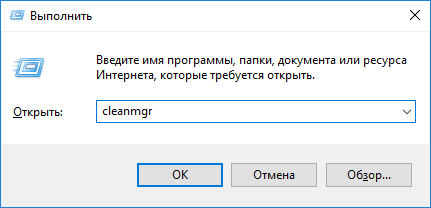
2. Чекаємо завершення процесу аналізу змісту розділу з метою пошуку файлів, які можна видалити.
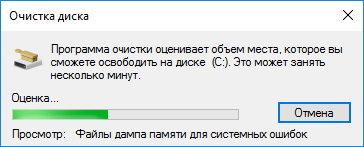
3. Натискаємо значок «видалити системні файли».
Для цього необхідно мати адміністраторські привілеї або працювати з-під облікового запису з відповідними привілеями.
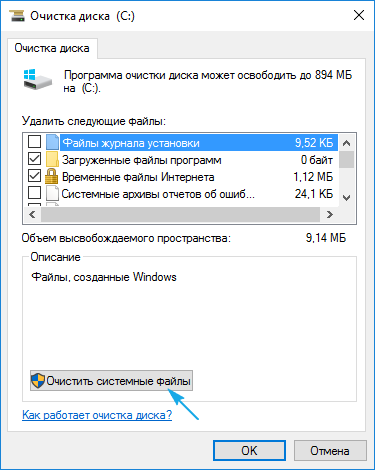
4. Відзначаємо галочкою опцію «Попередні установки Windows».
5. Натискаємо «OK» для видалення каталогу Windows.old.
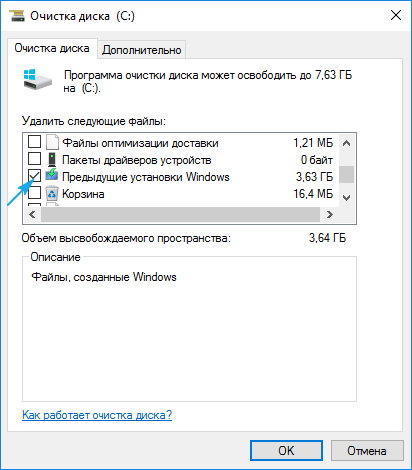
6. Чекаємо завершення поставлених перед програмою завдань.
В результаті таких простих операцій Window.old буде стерта з системного диска, а якщо каталог і залишиться, він буде порожнім.
Позбавляємося від Windows.old за допомогою командного рядка
Якщо попередній варіант не спрацював або каталог був очищений не повністю, доведеться вдатися до використання системного інструменту під назвою командний рядок.
1. Викликаємо програму з правами адміністратора.
Щоб здійснити це, тиснемо правою кнопкою миші на диску С: у каталозі Мій комп’ютер і вибираємо «Відкрити вікно команд від імені Адміністратора». Другим способом є використання контекстного меню Пуску.
2. Вводимо команду «RD /S /Q C:windows.old» і натискаємо «Enter» для її виконання.
Тут:
RD — системна команда для видалення зазначеної папки з усіма вкладеними в неї директоріями і файлами;
S — ключ, що вказує, що необхідно позбавитися від всіх підкаталогів;
Q — атрибут дозволяє вимкнути запит на підтвердження виконання команди.

Як очистити Windows.old через Планувальник завдань
1. Викликаємо Планувальник завдань.
Найпростіше запустити його через пошуковий рядок.
2. В бібліотеці планувальника розгортаємо гілку «Microsoft».
3. Відкриваємо папку «Windows».
4. В каталозі «Setup» знаходимо завдання «SetupCleanupTask» і двічі натискаємо на нього.
Воно відповідає за видалення папки після закінчення 30 днів з дня оновлення, але у вкладці «Параметри» можна змінити дату виконання завдання на ближчу, щоб прискорити процес.
Метод спрацьовує далеко не завжди, але ознайомитися з ним для більшої розмаїтості варто.
Найнадійніший спосіб
Досвідчені користувачі рекомендують наступний спосіб видалення Windows.old.
1. Утримуючи Shift, натискаємо «Перезавантаження».
2. У вікні вибору дій тиснемо «Діагностика».
3. Далі вибираємо «Додаткові параметри» і запускаємо командний рядок.
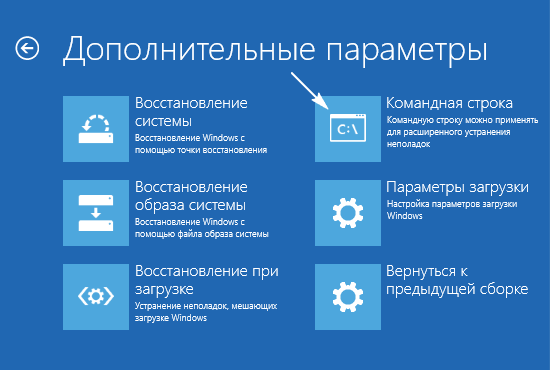
Після перезапуску ПК з’явиться командний рядок.
4. В ній виконуємо «diskpart», потім «list volume» для визначення мітки системного розділу.
5. Виходимо з програми, виконавши «exit».
6. Вводимо RD /S /Q «C:windows.old» і тиснемо «Enter», де C: — дискова мітка.
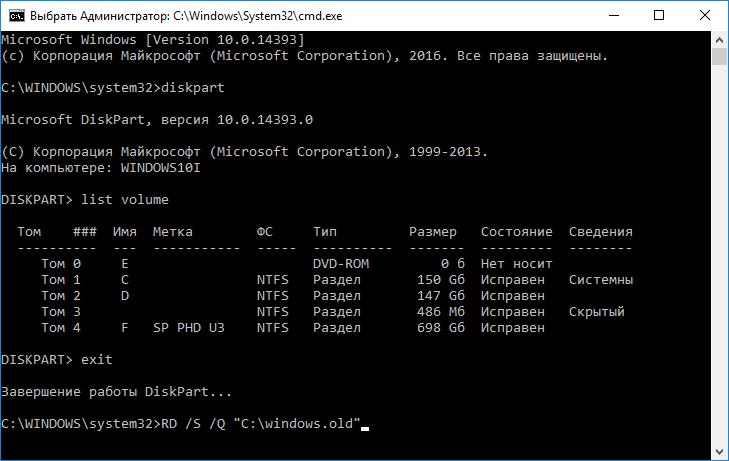
7. Закриваємо вікно і натискаємо «Продовжити».
Цих інструкцій цілком достатньо для будь-якого користувача.
